【Mac + Python + Selenium】之PyCharm配置Selenium自动化
一、安装PyCharm
1、下载地址:
2、安装完成之后打开,一路下去点击,直到填写注册码,参考:
《【转载】【Pycharm编辑器破解步骤】之idea和Pycharm 等系列产品激活激活方法和激活码(附:Mac系统)》
二、配置Python环境并安装Selenium
1、打开Preferences => Project => Project Interpreter
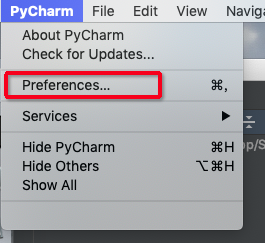
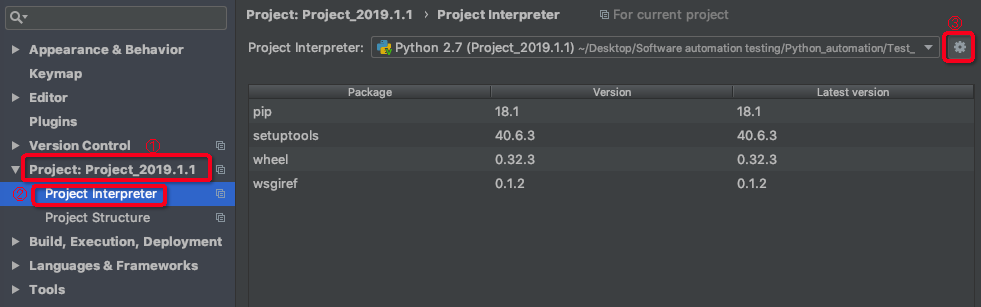
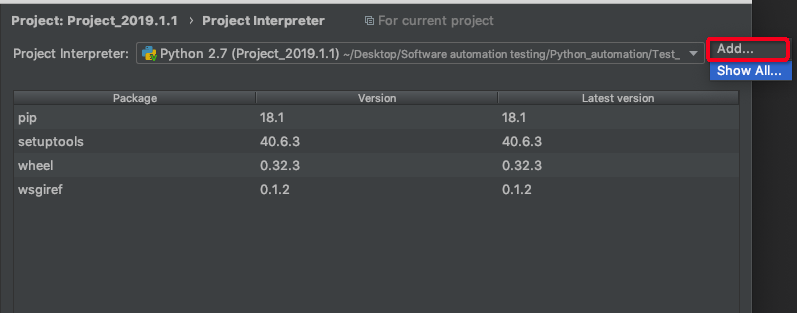

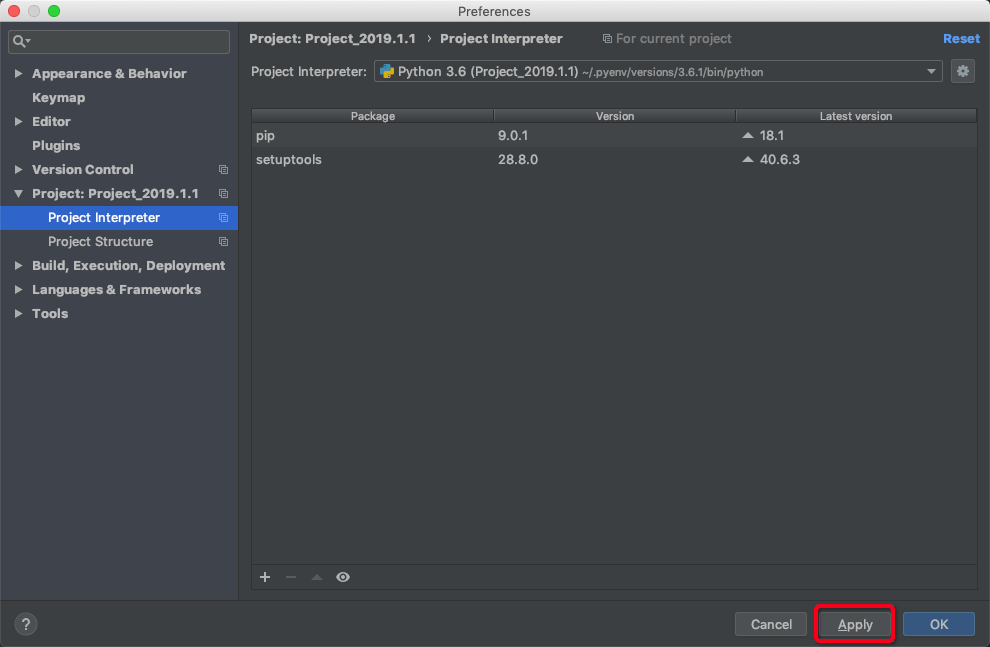
配置完python环境后,开始安装Selenium。
二、安装Selenium
两种方式
1、命令行方式
# 查看命令: pip show selenium # 查看当前包的版本信息 # 安装命令: pip install selenium==3.X.0 # 指定版本号安装 # 卸载命令: pip uninstall selenium # 卸载当前安装的包
但是会报错:
-bash: pip: command not found
参考:《Python pip 命令不识别》
在.bash_profile文件中添加:
export PATH=/usr/local/python3.6.1/bin:$PATH (红色部分为自己的python真真实路径) source ~/.bash_profile
再执行一下:pip -V,查看pip版本
成功就没问题了,最后再安装指定的Selenium版本。
2、在PyCharm中安装Selenium
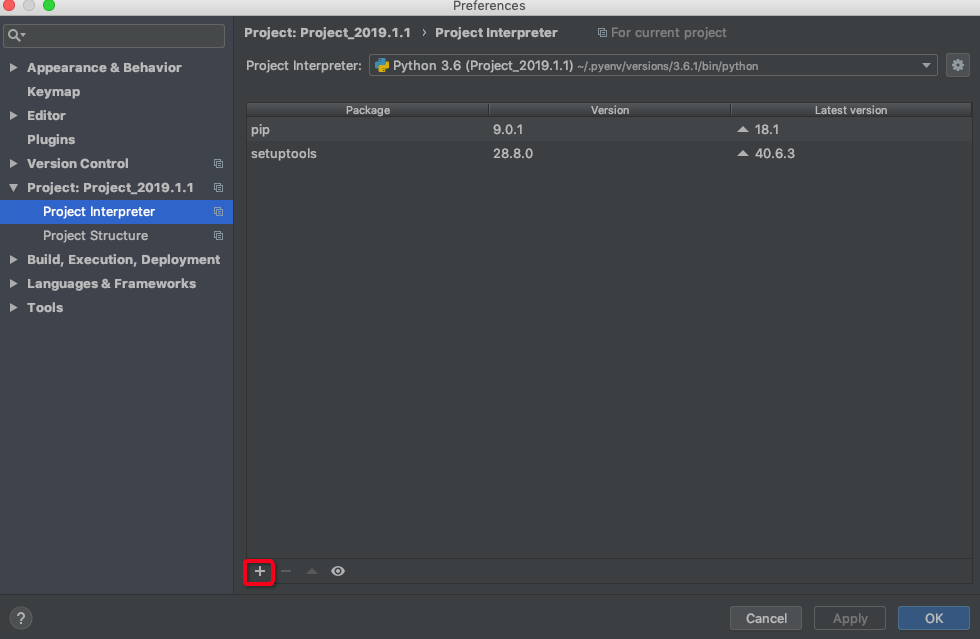
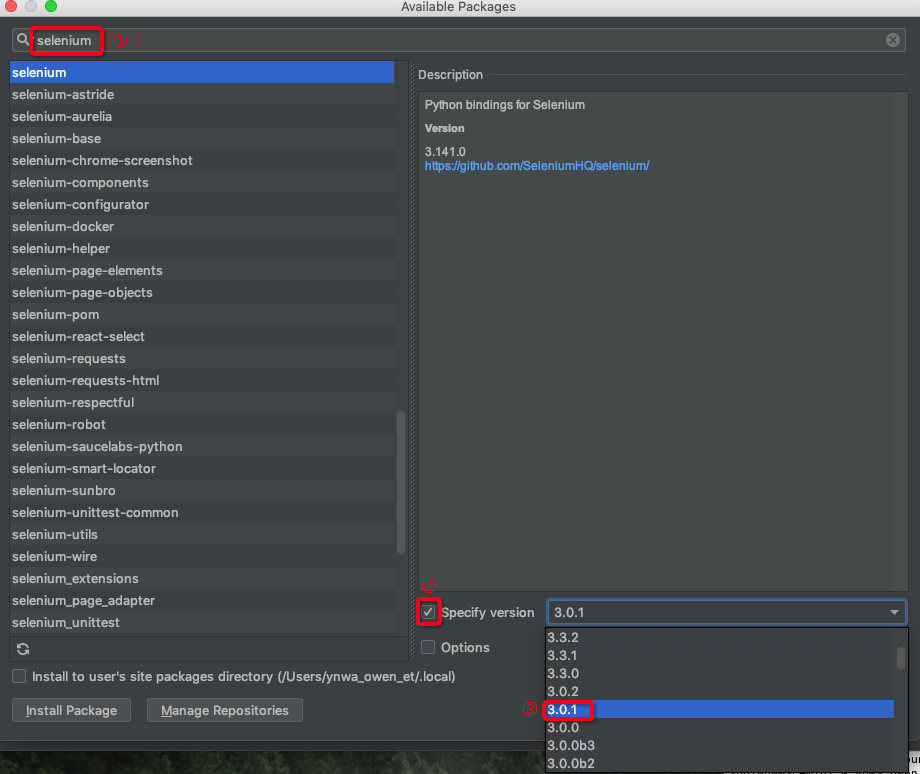

安装成功!
posted on 2019-06-08 09:42 dreamhighqiu 阅读(1085) 评论(0) 编辑 收藏 举报






